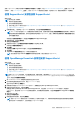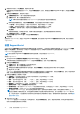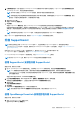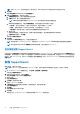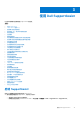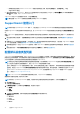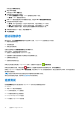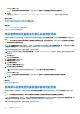Users Guide
Table Of Contents
- SupportAssist Version 2.1 for Dell OpenManage Essentials 用户指南
- 概览
- 安装、升级和卸载 SupportAssist
- 使用 Dell SupportAssist
- 启动 SupportAssist
- SupportAssist 使用入门
- 配置默认设备类型凭据
- 配置本地 SMTP 电子邮件服务器设置
- 验证设备状态
- 连接测试
- 编辑设备凭据
- 将设备特定的凭据重设为默认设备类型凭据
- 使用默认设备类型凭据覆盖设备特定的凭据
- 筛选系统日志收集
- 手动发送系统日志
- 启用或禁用系统日志的自动收集
- 启用或禁用系统日志收集计划
- 计划系统日志的定期收集
- 默认系统日志收集计划
- 为特定设备类型禁用系统日志收集计划
- 查看案例列表
- 查看设备资源清册
- 筛选显示的数据
- 从显示的数据中移除筛选器
- 对显示的数据进行排序
- 设备分组
- SupportAssist 使用的设备凭据
- 配置系统凭据
- 自动更新
- 配置代理服务器设置
- 确认通过代理服务器的连接
- 配置电子邮件通知设置
- 将 SupportAssist 设置为维护模式
- 面向戴尔 OEM 服务器的支持
- 查看和更新联系信息
- 访问和查看日志
- 访问并查看系统日志收集
- 查看 SupportAssist 产品信息
- 查看支持信息
- 访问上下文相关帮助
- 故障排除
- Dell SupportAssist 用户界面
- 相关说明文件和资源
- 错误代码附录
此时将显示确认对话框。
小心: 如果您选择不再显示此提醒选项,SupportAssist 将在您下次尝试编辑设备凭据时不再提示您。
6. 单击是。
仪表板显示以下消息:Your device credentials were saved successfully.(您的设备凭据已成功保存。)
相关参考资料
将设备特定的凭据重设为默认设备类型凭据 页面上的 20
使用默认设备类型凭据覆盖设备特定的凭据 页面上的 20
相关任务
SupportAssist 使用的设备凭据 页面上的 29
配置默认设备类型凭据 页面上的 16
将设备特定的凭据重设为默认设备类型凭据
如果您已编辑某个特定设备的凭据,并且稍后想要将该设备的凭据重设为默认设备类型凭据,则可使用编辑设备凭据对话框执行此
操作。
小心: 重设为默认设备类型凭据将使用默认凭据覆盖设备特定的凭据。在您重设凭据后,SupportAssist 将使用默认设备类型凭
据收集有关该设备的系统日志。
注: 使用编辑设备凭据对话框,您可以一次只将一个设备的设备特定的凭据重设为默认设备类型凭据。要一次覆盖属于特定设备
类型和凭据类型的多个设备的设备特定的凭据,请参阅使用默认设备类型凭据覆盖设备特定的凭据。
要将设备特定的凭据重设为默认设备类型凭据,请执行以下操作:
注: 要将设备特定的凭据重设为默认设备类型凭据,您必须以 OpenManage Essentials 管理员、超级用户或站点管理员组的成员
身份登录。
1. 单击设备选项卡。
随即显示设备资源清册。
2. 在设备资源清册表中选中设备。
编辑设备凭据链接已启用。
3. 单击编辑设备凭据。
此时会显示编辑设备凭据对话框。
4. 单击重设为默认设备类型凭据。
注: 只有您之前已使用特定凭据配置选定设备时,才会显示重设为默认设备类型凭据链接。
此时将显示确认对话框。
小心: 如果您选择不再显示此提醒选项,SupportAssist 将在您下次尝试重设设备特定的凭据时不再提示您。
5. 单击是。
相关任务
编辑设备凭据 页面上的 19
使用默认设备类型凭据覆盖设备特定的凭据
如果您已编辑多个设备的凭据,并且稍后想要使用默认设备类型凭据覆盖所有这些设备的凭据,则可使用系统日志页面执行此操
作。
小心: 在覆盖设备特定的凭据时,默认设备类型凭据将覆盖您之前通过编辑设备凭据链接编辑过的设备凭据。
注: 通过系统日志页面,您可以一次将属于特定设备类型和凭据类型的所有设备的设备特定的凭据覆盖为默认设备类型凭据。要
只重设具体设备的设备特定的凭据,请参阅将设备特定的凭据重设为默认设备类型凭据。
要将设备特定的凭据重设为默认设备类型凭据,请执行以下操作:
20 使用 Dell SupportAssist